Cách sử dụng ứng dụng YouTube trên Android tivi Sony
Cập nhật 1 năm trước
46.654
Bạn đang đọc: Cách sử dụng ứng dụng YouTube trên Android tivi Sony
YouTubelà một trong những ứng dụng không hề thiếu trên Smart tivi lúc bấy giờ. Trong bài viết nàyĐiện máy XANHsẽ giúp các bạn sử dụng ứng dụng này một cách hiệu suất cao nhất trênSmart tivi Sonyhệ điều hành quản lýAndroid.
1Lợi ích của việc sử dụng YouTube trực tiếp trên Android tivi Sony
– Cho phép người dùng xem không tính tiền các video với độ phân giải cao, sắc tố chân thực, âm thanh sôi động được update mới nhất lúc bấy giờ .
– Có thể động bộ hóa thông tin tài khoản Google trên nhiều thiết bị với nhau thuận tiện .
– Chia sẻ những khoảng thời gian ngắn vui chơi cùng mái ấm gia đình và bè bạn trên màn hình hiển thị lớn của tivi .
2Cách sử dụng ứng dụng YouTube trên Android tivi Sony
Nhấn phím Home trên remote để vào kho ứng dụng và chọn ứng dụng YouTube trên giao diện chính của tivi.
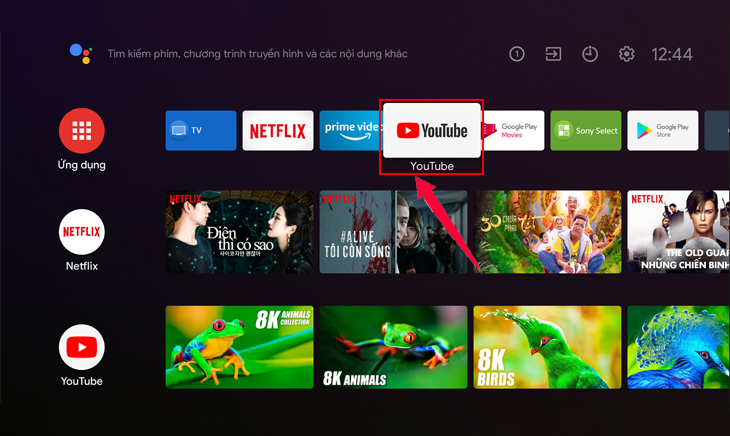
Giao diện ứng dụng khi mới mở lên
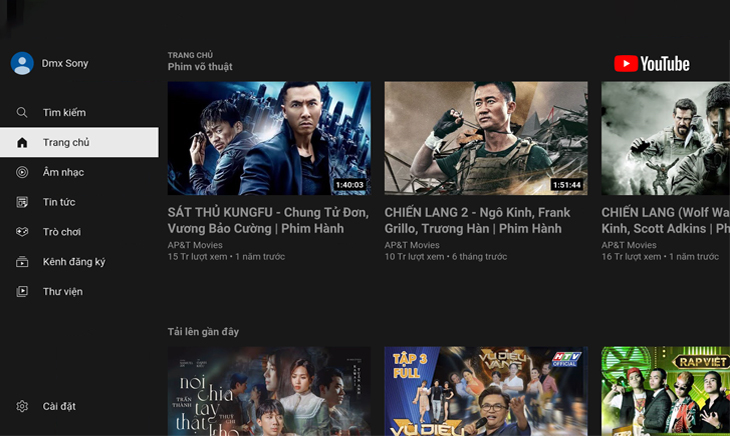
Trong danh sách các video được đề xuất tại Trang chủ, bạn có thể nhấn chọn và phát video bất kì trên tivi. Hoặc bạn có thể khai thác chi tiết hơn các tính năng của tivi theo các hướng dẫn bên dưới.
Cách tìm kiếm video trên ứng dụng YouTube
Chọn thẻ “Tìm kiếm” có biểu tượng hình kính lúp (1) –> Nhập từ khóa tìm kiếm vào ô tìm kiếm (2) –> Bấm “Tìm kiếm” (3). Kết quả sẽ hiển thị ngay bên dưới, bạn có thể chọn vào và xem ngay.
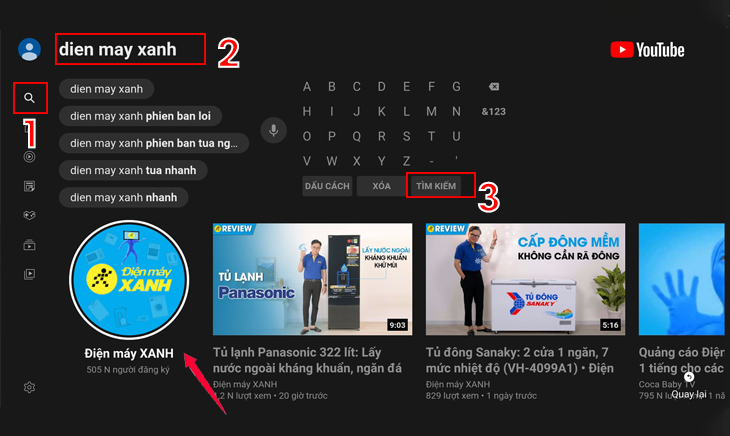
Cách liên kết tivi với điện thoại thông qua mã liên kết
Bước 1: Lấy mã liên kết trên tivi
Vào “Cài đặt” (1) –> “Liên kết bằng mã TV” (2) –> Mã liên kết gồm 12 chữ số hiển thị màu xanh trên màn hinhfh (3).
Lưu ý : mã số sẽ hết hạn sau khi kết thúc phiên link tivi với điện thoại thông minh hoặc thoát ứng dụng và sẽ được thay bằng mã mới cho lần link khác .
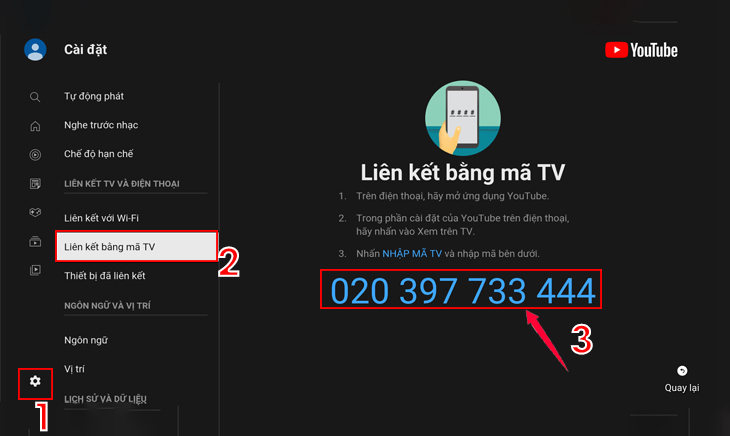
Bước 2: Nhập mã liên kết vào ứng dụng YouTube trên điện thoại.
Mở ứng dụng YouTube trên điện thoại, vào ảnh đại diện của tài khoản (1) –> “Cài đặt” (2).
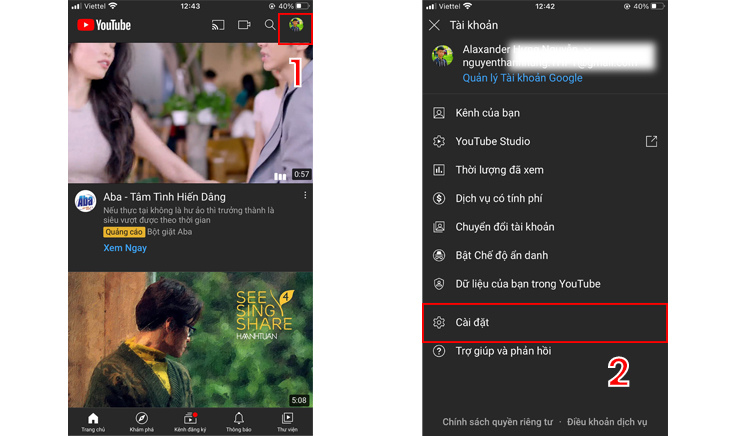
Xem thêm: Sửa Tivi Toshiba Quận Thanh Xuân
Chọn “Xem trên TV” (1) –> “Nhập mã TV” (2).
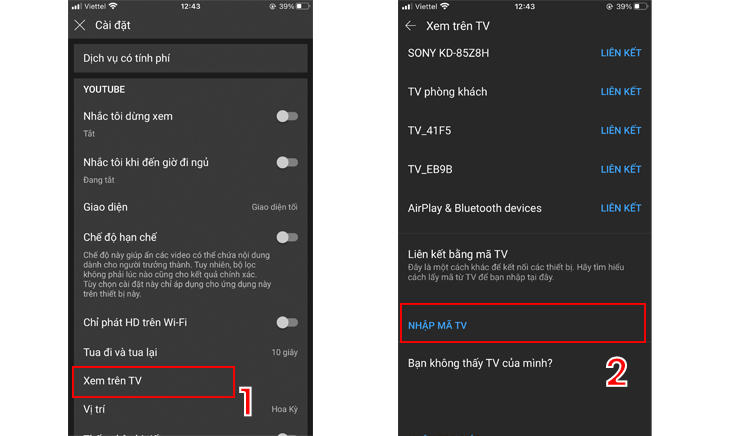
Nhập mã gồm 12 chữ số và bấm chọn “Liên kết“. Sau khi liên kết thành công, thông báo đã kết nối với tivi sẽ hiển thị trên ứng dụng điện thoại như hình bên dưới.
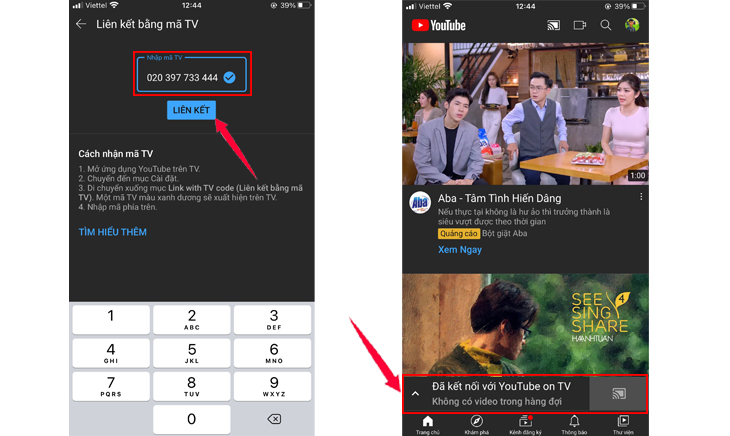
Giao diện ứng dụng trên tivi sẽ có thông tin đã liên kết thành công xuất sắc như hình bên dưới .
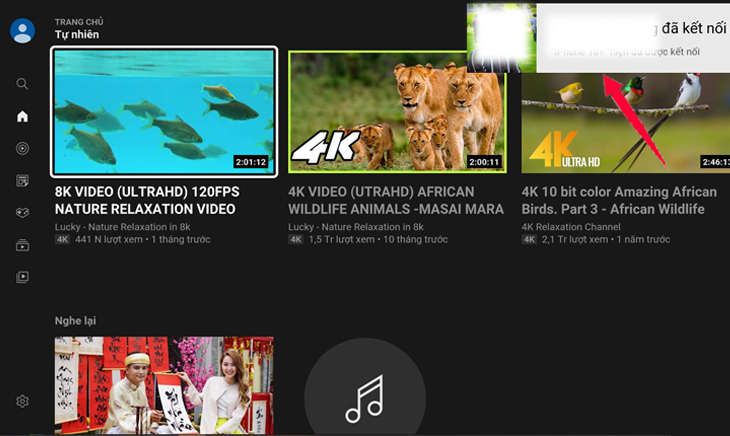
Lưu ý: Trong bài viết này đang thực hiện trên điện thoại hệ điều hành iOS, nếu bạn sử dụng điện thoại hệ điều hành Android thì cũng tương tự.
Cách hủy liên kết ứng dụng trên tivi với điện thoại
Vào “Cài đặt” (1) –> “Thiết bị đã liên kết” (2) –> “Hủy liên kết tất cả thiết bị“(3).
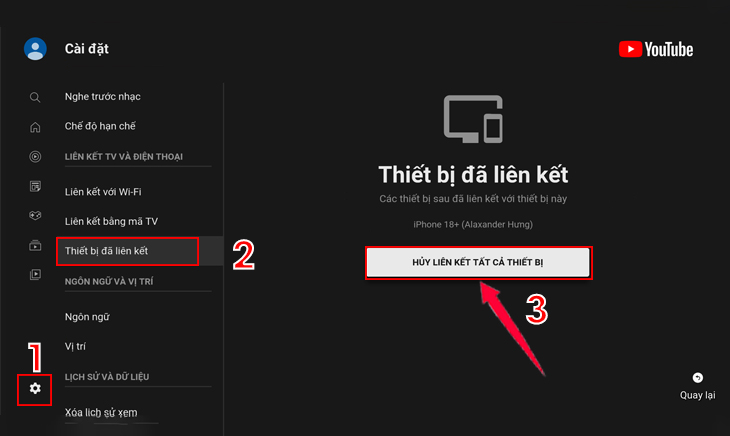
Chọn “Hủy liên kết“.

Cách xóa lịch sử xem
Vào “Cài đặt” (1) –> “Xóa lịch sử xem” (2) –> “Xóa lịch sử xem” (3). Sau đó xuất hiện thông báo và chọn “Xóa lịch sử xem” để xác nhận đồng ý xóa.
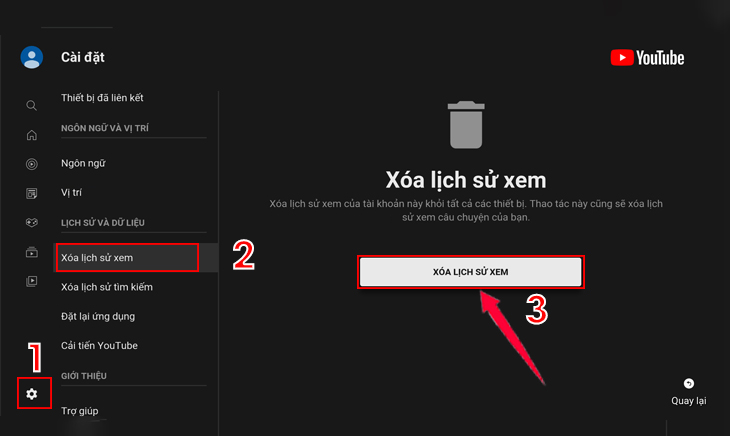
Cách xóa lịch sử tìm kiếm
Vào “Cài đặt” (1) –> “Xóa lịch sử tìm kiếm” (2) –> “Xóa lịch sử tìm kiếm” (3). Sau đó xuất hiện thông báo và chọn “Xóa lịch sử tìm kiếm” để xác nhận xóa.
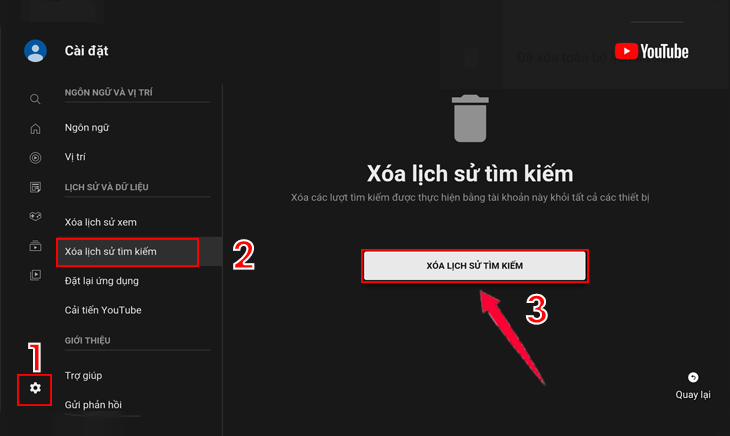
Xem thêm:
Xem thêm: Sửa Tivi Toshiba Quận Long Biên
Trên đây là cách sử dụng ứng dụng YouTube cơ bản nhất trên Android tivi Sony, chúc bạn có thể sử dụng dễ dàng và có những giây phút giải trí bên gia đình.
Source: https://dichvusuachua24h.com
Category : Sửa Tivi


























